- Hoy:
- Partidos de hoy
- Tabla Liga 1
- Convocados Perú
- Alianza Lima
- Universitario
- Sporting Cristal
- Christian Cueva
- Retiro CTS y AFP
WhatsApp: cómo arreglar el zoom de la cámara - GUÍA COMPLETA
Luego de que WhatsApp liberara su última actualización, algunos usuarios han reportado problemas con la cámara. Conoce en esta nota cómo arreglarlo.
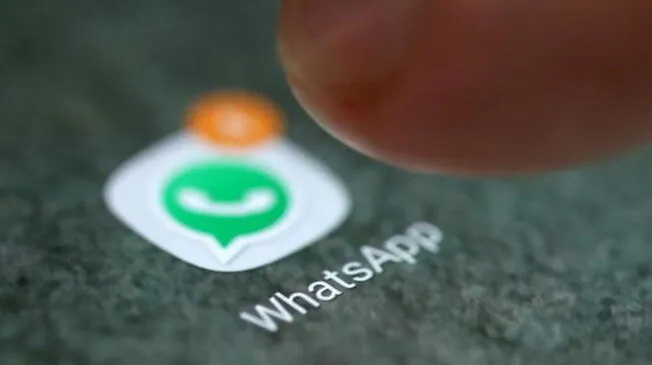
Recientemente muchos usuarios de WhatsApp alrededor del mundo han expresado su molestia por los problemas de la cámara, pues un problema con la lente hace que se active el Zoom en automático, tanto con la cámara principal como la de selfie o frontal.
Como sabemos, en la actualidad millones de personas utilizan la mencionada app de mensajería para comunicarse con sus amigos, familiares o compañeros de trabajo, y en muchas ocasiones es necesario mandar alguna foto o video. Sin embargo, este error con la cámara viene causando muchos inconvenientes en quienes la utilizan.
¿Por qué la cámara de WhatsApp aparece con zoom?
Si en los últimos días actualizaste WhatsApp o cambiaste de dispositivo móvil y recién lo instalaste, es muy probable que al intentar enviar material multimedia este se vea con zoom, es decir, al momento de tomar una foto la cámara se acerca demasiado al objetivo.
Ante ello, miles de usuarios han pensado que el error era de su propio celular y han llegado a desinstalar la aplicación, cuando la realidad es que se trata de un ‘bug’ que se puede arreglar fácilmente.
WhatsApp: ¿Cómo arreglar la cámara con zoom?
En el ciberespacio rondan infinidad de posibles soluciones para este problema, pero en realidad arreglarlo es mucho más sencillo de lo que parece y acá te enseñamos cómo:
-Para que todo vuelva a la normalidad, simplemente deberás borrar la carpeta caché de WhatsApp desde tu terminal Android.
-Si el problema persiste, también puedes ir al GooglePlay o iOS Store y fijarte si hay nuevas actualizaciones, en ocasiones por no haber actualizado la aplicación suelen surgir errores.
-Por otra parte, si después de todo ello el problema persiste, también tienes la opción que muchos tomado, y es la de desisntalar e instalar WhatsApp. No obstante, hay gente a quien después de hacer eso le sigue apareciendo la cámara con zoom.
-Finalmente, hay otra solución simple por si quieres enviar fotos o videos a través de la aplicación y que el problema no te moleste. Lo único que debes hacer es tomarte la fotografía o grabar el metraje a través de la cámara normal de tu celular y después mandársela a quien desees, ya que el ‘bug’ solo está en la cámara de WhatsApp.
Ofertas


Cineplanet
CINEPLANET: 2 entradas 2D + 2 bebidas grandes + Pop corn gigante. Lunes a Domingo
PRECIO
S/ 52.90
Cinemark
CINEMARK: Entrada 2D - opción a combo (Validación ONLINE o mostrando tu celular)
PRECIO
S/ 8.90
Cinemark
CINEMARK: 2 Entradas + 2 gaseosas + cancha mediana o grande según elijas (validación ONLINE o física)
PRECIO
S/ 36.90
La Bistecca
ALMUERZO O CENA BUFFET + Postre + 1 Ice tea de Hierba luisa en sus 4 LOCALES
PRECIO
S/ 85.90








